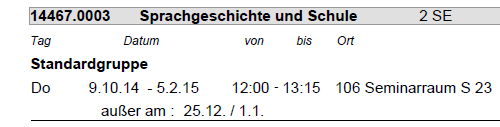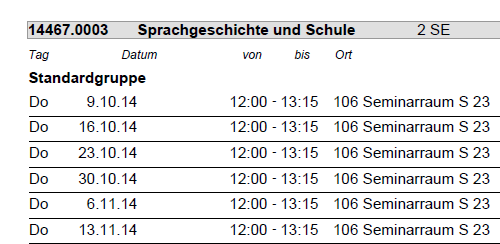Terminliste drucken
Inhalt dieses Kapitels
Terminliste der eigenen Lehrveranstaltung(en) drucken
1. Klicken Sie auf Ihren Namen oben rechts, um Ihre persönliche Visitenkarte zu öffnen.
2. Klicken Sie im Applikationsmenü auf die Applikation Lehrveranstaltungen.
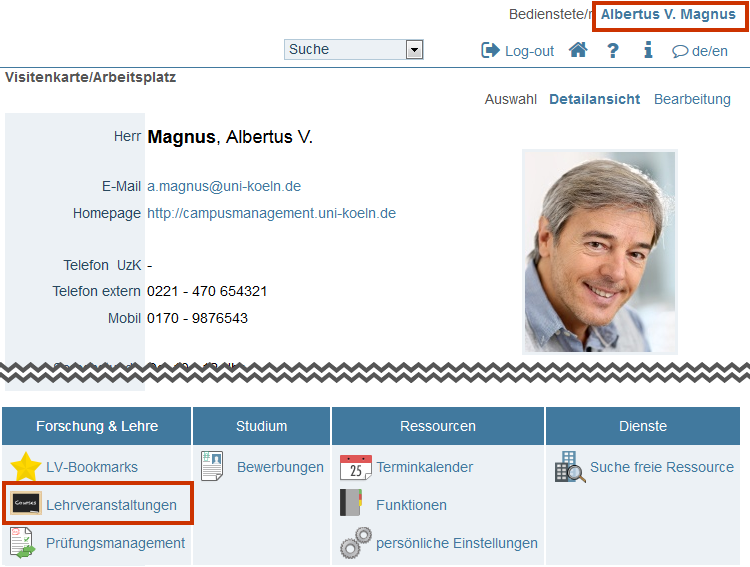
3. Ihr eigenes Lehrveranstaltungsangebot (Lehrveranstaltungen, bei denen Sie selbst als Vortragende/r oder Mitwirkende/r in KLIPS 2.0 eingetragen sind) wird angezeigt.
4. Klicken Sie im Navigationsbereich in der Zeile "Anzeige" auf .
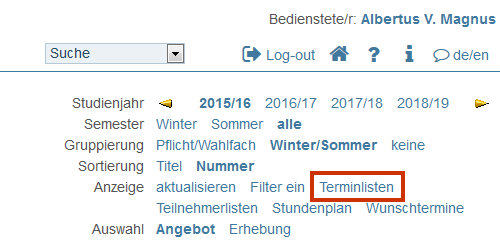
5. Das Fenster "Terminlisten - Druck-/Planansicht" öffnet sich. In einer tabellarischen Übersicht werden Ihnen alle LVs des gewählten Studienjahres angezeigt. Scrollen Sie etwas nach unten, um die für Ihre Terminliste anzugeben (weitere Informationen mit Beispiel finden Sie in der nachfolgenden Tabelle "Druckoptionen (Erläuterungen)".

6. Wenn Sie wünschen, dass gleiche Termine einer LV in Ihrer Terminliste zusammengefasst angezeigt werden, geben Sie in das Textfeld einen Wert "n > 1" ein (weitere Informationen mit Beispiel finden Sie in der nachfolgenden Tabelle "Druckoptionen (Erläuterungen)").
7. Über das Auswahlfeld wählen Sie Ihren Namen (sofern Ihren Lehrveranstaltungen weitere Vortragende zugeordnet sind).
8. Klicken Sie auf die Schaltfläche Listendruck. Ihre Terminliste wird als PDF-Datei geöffnet.
Hinweis: Weitere Informationen zu den Druckoptionen finden Sie nachfolgend unter "Druckoptionen (Erläuterungen)".
Druckoptionen (Erläuterungen)
| Option | Beschreibung |
|---|---|
| Auswahl | Wählen Sie über die Kontrollkästchen, ob Sie alle LVs im WS oder SoSe ausgeben möchte. |
| Terminoptionen |
|
| LV-freie Tage |
|
| weitere Optionen |
|
| Zusatztext | Der hier erfasste Text wird am Ende der Datei angezeigt. Erlaubte Zeichenanzahl: 2000 |